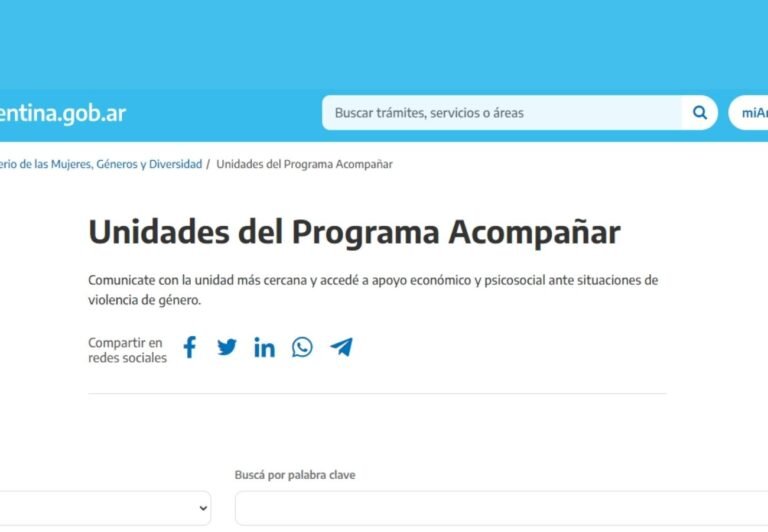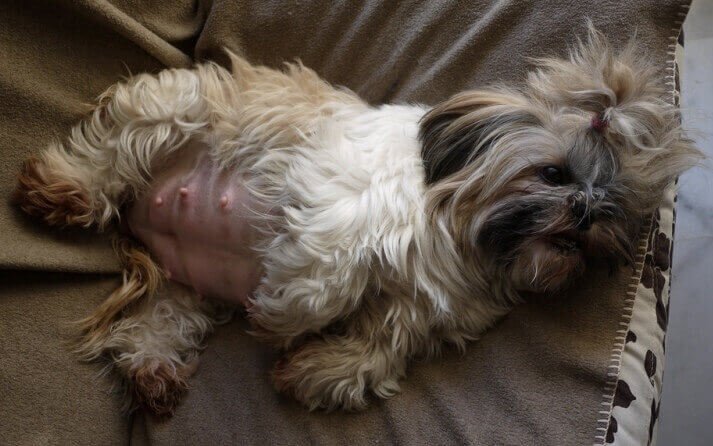Cómo configurar el control parental en Play Store para tus hijos
Protegé a tus hijos: abrí Play Store, accedé a «Configuración», seleccioná «Control parental», activá la opción y definí restricciones adecuadas. ✅
Configurar el control parental en Play Store es una excelente manera de garantizar que tus hijos naveguen de forma segura y responsable en la plataforma. Con esta herramienta, puedes restringir el acceso a aplicaciones, juegos, películas y otros contenidos que no sean apropiados para su edad. A continuación, te guiaremos paso a paso sobre cómo implementar estas configuraciones.
Para comenzar, es importante saber que el control parental en Play Store se puede habilitar a través de la aplicación Google Play Store en tu dispositivo Android. Una vez activado, podrás establecer límites de contenido y gestionar qué aplicaciones pueden descargar tus hijos.
Pasos para configurar el control parental en Play Store
- Abrir la aplicación Google Play Store: Localiza la aplicación en tu dispositivo y ábrela.
- Acceder a la configuración: Toca el icono de tu perfil en la esquina superior derecha y selecciona «Configuración».
- Seleccionar «Familia»: Dentro del menú de configuración, busca la opción «Familia» y tóquela.
- Activar el control parental: Selecciona «Control parental» y actívalo. Se te pedirá que configures un PIN de cuatro dígitos para proteger esta configuración.
- Establecer restricciones de contenido: Una vez activado, puedes elegir el nivel de restricción deseado para aplicaciones, juegos, películas y más, según la clasificación por edades.
Clasificaciones de contenido en Play Store
Es esencial entender las diferentes clasificaciones que ofrece Play Store para tomar decisiones informadas. Aquí hay una breve descripción:
- Todos: Contenido apto para todos los públicos.
- 7+: Contenido adecuado para mayores de 7 años.
- 12+: Contenido apropiado para mayores de 12 años.
- 16+: Contenido solo para mayores de 16 años.
- 18+: Contenido para adultos, no recomendado para menores.
Además de las restricciones de contenido, puedes considerar otras medidas para proteger a tus hijos en línea, como hablar con ellos sobre el uso responsable de dispositivos y aplicaciones. La comunicación abierta es una herramienta clave para ayudarles a navegar por el mundo digital.
Consejos adicionales
- Revisar las aplicaciones regularmente: Asegúrate de supervisar qué aplicaciones descargan tus hijos y revisa su contenido.
- Utilizar herramientas adicionales: Considera implementar software de control parental que ofrezca funciones más avanzadas de monitoreo.
- Establecer tiempo de pantalla: Define límites de tiempo para el uso de dispositivos, promoviendo un equilibrio saludable entre actividades digitales y físicas.
Con estas configuraciones y consejos, podrás gestionar mejor el acceso de tus hijos a la tienda de aplicaciones, brindando un entorno más seguro y apropiado para su desarrollo. No dudes en revisar estas opciones periódicamente, ya que las necesidades y los intereses de tus hijos pueden cambiar con el tiempo.
Pasos detallados para activar el control parental en Play Store
Activar el control parental en Play Store es esencial para proteger a tus hijos de contenido inapropiado y gestionar las aplicaciones que pueden descargar. A continuación, te mostramos un proceso sencillo y efectivo para habilitar esta opción.
1. Acceder a la configuración de Play Store
Primero, abre la aplicación Play Store en el dispositivo Android de tu hijo.
- Presiona el ícono de menú (tres líneas horizontales) en la esquina superior izquierda.
- Desplázate hacia abajo y selecciona Ajustes.
2. Activar el control parental
Una vez dentro de los ajustes, necesitas proceder a habilitar el control parental:
- Selecciona la opción Control parental.
- Activa el control parental tocando el interruptor correspondiente.
- Se te pedirá que establezcas un código PIN que será requerido cada vez que se intente realizar un cambio en esta configuración.
3. Establecer restricciones de contenido
Después de activar el control parental, puedes configurar las restricciones de contenido:
- Elige las categorías de contenido adecuadas (aplicaciones, juegos, películas, etc.).
- Por ejemplo, si decides permitir solo juegos para mayores de 7 años, selecciona esa opción y se bloquearán todas las aplicaciones que no cumplan con esta restricción.
4. Revisar y ajustar configuraciones
Es importante que revises estas configuraciones periódicamente, ya que tus hijos pueden crecer y sus necesidades pueden cambiar. Para hacerlo:
- Accede nuevamente a Ajustes en Play Store.
- Revisa el estado del control parental y ajusta las restricciones según sea necesario.
Consejos prácticos
Para una experiencia más segura y efectiva:
- Dialoga con tus hijos sobre la importancia del control parental y por qué es necesario.
- Establece límites de tiempo de uso para fomentar hábitos saludables en el uso de dispositivos.
- Realiza revisiones regulares junto a ellos para que entiendan las restricciones y sean parte del proceso.
Datos relevantes
Según un estudio de Common Sense Media, 51% de los padres consideran que el control parental es una herramienta útil para gestionar el uso de dispositivos por parte de sus hijos. Esto resalta la importancia de establecer límites claros y efectivos desde una edad temprana.
Consejos para personalizar el control parental según la edad de tus hijos
Cuando se trata de configurar el control parental en la Play Store, es fundamental tener en cuenta la edad de tus hijos para ofrecer una experiencia segura y adecuada. A continuación, se presentan algunos consejos prácticos que te ayudarán a personalizar esta herramienta según las diferentes etapas de desarrollo de tus pequeños:
1. Niños pequeños (0-5 años)
- Limitar las aplicaciones: Selecciona aplicaciones que sean educativas y adecuadas para su desarrollo. Ejemplos incluyen juegos de aprendizaje y libros interactivos.
- Desactivar compras: Asegúrate de que las opciones de compra están desactivadas para evitar gastos no deseados.
- Supervisión constante: Siempre es recomendable supervisar el uso de dispositivos por parte de los más pequeños.
2. Niños en edad escolar (6-12 años)
- Fomentar la educación: Busca aplicaciones que se centren en el aprendizaje, como aquellas que refuercen matemáticas o ciencias. Duolingo para aprender idiomas es un gran ejemplo.
- Establecer límites de tiempo: Configura temporizadores para el uso de la Play Store y de las aplicaciones.
- Revisar contenido: Regularmente, revisa el contenido al que tienen acceso. Puedes crear una lista de aplicaciones permitidas y hacer que la revisen juntos.
3. Adolescentes (13 años en adelante)
- Dialogar sobre seguridad: Habla con tus hijos sobre la importancia de la seguridad en línea y las redes sociales.
- Permitir mayor autonomía: Ofrece más libertad para descargar aplicaciones, pero mantén la supervisión de las aplicaciones más populares.
- Revisar configuraciones: Anima a tus hijos a configurar sus propias opciones de privacidad y seguridad dentro de las aplicaciones.
Tabla de contenido apropiado según la edad
| Edad | Tipo de contenido recomendado | Ejemplos de aplicaciones |
|---|---|---|
| 0-5 años | Educativas y de juegos | ABCmouse, Starfall |
| 6-12 años | Aprendizaje y creatividad | Kahoot!, Scratch |
| 13 años en adelante | Redes sociales y productividad | Discord, Google Drive |
Recuerda que el control parental es una herramienta valiosa, pero la comunicación abierta con tus hijos es esencial para fomentar un uso responsable y seguro de la tecnología. Mantén un diálogo constante sobre lo que ven y utilizan en sus dispositivos.
Preguntas frecuentes
¿Cómo activo el control parental en Play Store?
Para activar el control parental, ve a la configuración de la Play Store, selecciona «Control parental» y sigue las instrucciones para establecer un PIN y las restricciones deseadas.
¿Qué tipo de contenido puedo restringir?
Puedes restringir aplicaciones, juegos, películas, programas de TV y libros según las clasificaciones de contenido apropiadas para la edad de tus hijos.
¿Necesito una cuenta de Google para configurar el control parental?
Sí, necesitas una cuenta de Google para poder acceder a las configuraciones de control parental en la Play Store.
¿Puedo monitorear las aplicaciones que mis hijos descargan?
Sí, puedes revisar el historial de descargas en la Play Store y recibir notificaciones sobre nuevas aplicaciones instaladas.
¿Qué sucede si olvido el PIN de control parental?
Si olvidas el PIN, puedes restablecerlo a través de las opciones de recuperación en la configuración de la cuenta de Google.
¿Es posible desactivar el control parental?
Sí, puedes desactivar el control parental ingresando el PIN en la sección de configuraciones de la Play Store.
| Punto Clave | Descripción |
|---|---|
| Acceso a configuración | Ve a la Play Store y accede a «Configuración». |
| Activación de control parental | Selecciona «Control parental» y configura un PIN. |
| Restricciones de contenido | Elige las restricciones según clasificaciones por edad. |
| Monitoreo de descargas | Revisa el historial de descargas y notificaciones. |
| Recuperación de PIN | Utiliza las opciones de recuperación en la cuenta de Google. |
| Desactivación del control parental | Ingresa el PIN en la configuración para desactivar. |
¡Nos encantaría saber tu opinión! Deja tus comentarios y no olvides revisar otros artículos en nuestra web que pueden interesarte.